5 Nejlepší nástroje k přejmenování souborů v systému Windows
V každodenním profesním životě je schopen a určité akce na celé dávce souborů nebo složek přidává hodně vaší produktivitě. Úprava dávkového obrazu je v tomto ohledu dobrým příkladem. Podobně existují nástroje, které vám mohou pomoci přejmenovat i názvy souborů.
Ano, existují takové aplikace availble av tomto příspěvku vám představím nejlepší nástroje pro stolní přejmenování souborů v systému Windows. Nechte kopat přímo do něj.
Poznámka: V tomto úplném příspěvku se pokusím přejmenovat soubory ve složce “Soubory k přejmenování” na pracovní ploše pomocí nástrojů v tomto seznamu. V této složce mám pojmenované některé soubory “Nový dokument Microsoft Word - Copy (N) .docx” a přejmenuji je na “V (N) .docx”, kde N je číslo a V může být libovolné jméno.
1. Soubor Renamer Basic
Pokud pracujete s více obrazovými a hudebními soubory, budete milovat File Renamer Basic. To je výkonné funkce a intuitivní rozhraní dělá i komplexní přejmenování úkolů hračkou.
Můžeš přidat předpony a přípony, použít regulární výrazy a zobrazit náhled jmen před provedením konečných změn. Líbilo se mi jeho funkce, které pomáhají přejmenovat zvukové a obrazové soubory na základě informací o značkách.
Jeho placené verze nabízejí ještě více funkcí, například možnosti zrušit přejmenování, zpracovat podsložky a vytvořit až 50 profilů pro automatizace procesu přejmenování.
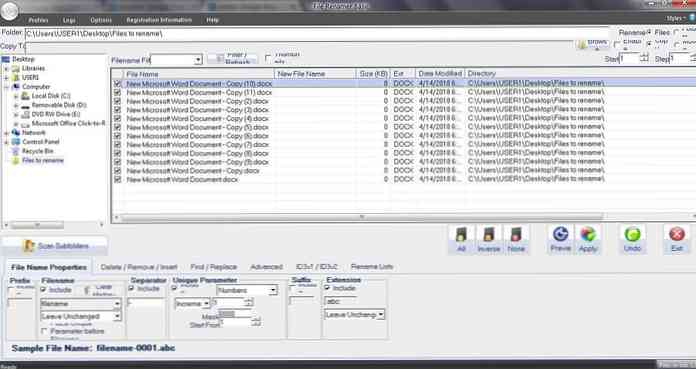
Zde jsou uvedeny kroky pro přejmenování souborů pomocí funkce Přehrávání souborů:
- otevřeno Přehrávač souborů Basic > vyberte soubory, které chcete přejmenovat.
- Klikněte na tlačítko “Vlastnosti názvu souboru” kartu > pod Předpona, zaškrtněte políčko vedle Zahrnout, a přidejte předponu “PROTI” (nebo jakékoli jiné jméno).
- Pod Název souboru, zrušte zaškrtnutí Zahrnout > vybrat název souboru níže Zahrnout> Vybrat “Vlastní název souboru” a zaškrtněte políčko vedle “Uveďte jedinečný parametr před název souboru” volba.
- Pod Oddělovač, zrušte zaškrtnutí Zahrnout pro odstranění oddělovače.
- Pod “Jedinečný parametr“, kontrola Zahrnout > vybrat Čísla a změnit Maska na “00” přidat dvoumístná čísla jako příponu.
- Pod Rozšíření, kontrola Zahrnout> vybrat “Nechte beze změny” přejmenovat se stejnou příponou původního souboru.
- Můžete klepnout na tlačítko Náhled a ve sloupci zkontrolujte očekávané názvy souborů “Nový název souboru” ve stole.
- Poté, co jste spokojeni s očekávanými novými názvy, klepněte na tlačítko Aplikovat provedete poslední změny, tj. přejmenujte soubory.
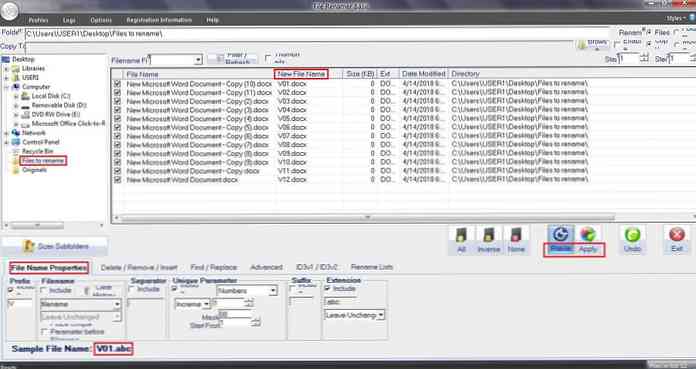
2. Pokročilý Renamer
Pokud hledáte více flexibility pro přejmenování souborů a složek ve srovnání s File Renamer Basic, pokročilý Renamer vyhovuje účtu. Funguje dobře pro přejmenování obrazu a audio a video souborů. Kromě toho nabízí 10+ způsobů přejmenování, které můžete použít nastavit dávkové úlohy přejmenování hmoty soubory nebo sloľky.
Můžete přidat, odebrat, nahradit, změnit případ nebo zadat nový název souboru na základě značky umístění stejně jako kopírování a přesunutí nebo vrácení změn. Dovolte, abych vás provedl procesem přejmenování souborů pomocí funkce Advanced Renamer:
- otevřeno Pokročilý Renamer> klikněte Přidat pod “Přejmenovat soubory“, pak z rozevíracího seznamu vyberte soubory a v dialogovém okně vyberte soubory, které chcete přejmenovat, a klepněte na tlačítko otevřeno tlačítko.
- V levém podokně klepněte na tlačítko “Přidat metodu“tlačítko > vybrat “Nové jméno” a pod “Nové jméno” typ “PROTI” (nebo jiné) > pod “Výchozí značky“, Vybrat “
Zvýšení čísel ” a pod “Platit pro” Vybrat název. - V pravém podokně pod položkou “Nový název souboru” sloupec, uvidíte nový název souboru. Zkontrolujte prosím, zda jsou konečná jména správná podle požadavků.
- Nakonec klepněte na tlačítko “Spuštění dávky” v pravém horním rohu okna > vybrat “Dávkový režim” tak jako Přejmenovat, a potom klepněte na tlačítko OK OK.
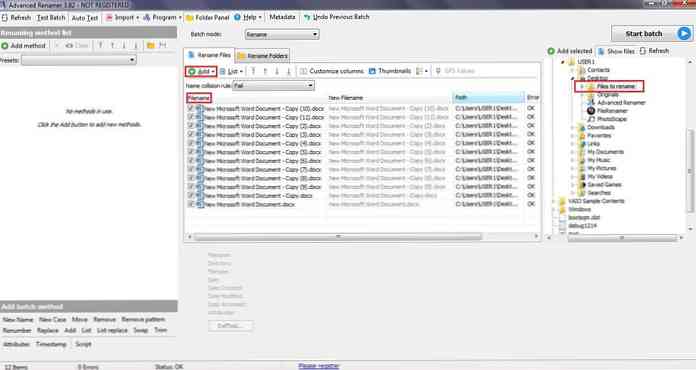
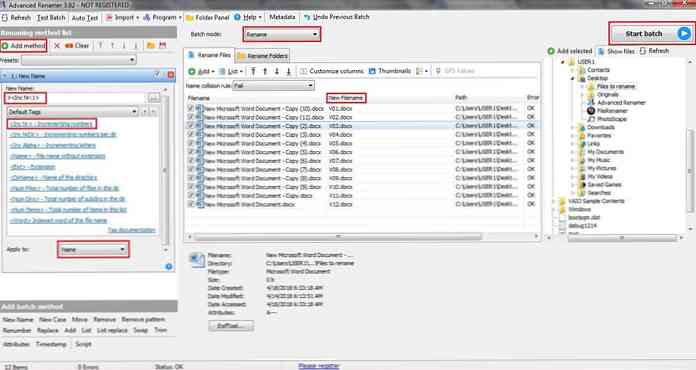
3. ReNamer Lite
Minimalistický vzhled ReNameru Lite se může pokusit oklamat vás, ale díky jeho funkcím nabízí spoustu pokročilých možností podpora pro PascalScript. Nabízí všechny procedury přejmenování, jako jsou předpony a přípony, nahrazení textu a změna případu, stejně jako pokročilé možnosti, jako je odstranění závorek nebo změna přípon.
Podporuje regulárních výrazů, Unicode názvy souborů a meta tagy více typů mediálních souborů. Můžete si přejmenovat akce v lite verzi a mnoho dalších v jeho profesionální verzi, kterou můžete dále používat vytvořit sady pravidel. Můžete později spustit, upravit, znovu načíst a uložit sadu pravidel podle potřeby.
Soubory můžete přejmenovat pomocí programu ReNamer Lite podle následujících jednoduchých kroků:
- otevřeno ReNamer Lite > klikněte “Přidat soubory” pro přidání souborů k přejmenování.
- Klepněte na tlačítko Přidat a uvidíte “Přidat pravidlo” okno.
- V “Přidat pravidlo” zvolte okno Vložit v levém podokně > v konfigurační oblasti (vpravo), nastavte Vložit a typ “PROTI” > vybrat Předpona a zrušte zaškrtnutí přeskočit prodloužení musíme zahrnout rozšíření.
- Klikněte na “Přidat pravidlo” tlačítko ve spodní části konečně přidat pravidlo.
- Klepněte na tlačítko Přidat a uvidíte “Přidat pravidlo” okno.
- Nyní vyberte Odstranit nalevo > v konfiguračním podokně, pod položkou Odstranit aktualizovat text na “Nový dokument Microsoft Word - Kopírovat (*)” a zaškrtněte políčko vedle “Interpretujte symboly '?, "*," [, "]" Jako zástupné znaky?“.
- Klikněte na “Přidat pravidlo” tlačítko ve spodní části konečně přidat pravidlo.
- Klepněte na tlačítko Přidat a uvidíte “Přidat pravidlo” okno.
- Vybrat Serializovat v levém a v pravém podokně “Spustí se index:“tak jako “1“ > soubor Opakovat na “1“ > soubor Krok: na“1“ > soubor “Resetovat každý:“na “1“ > kontrola “Resetujte, pokud se změní název souboru“ > kontrola “Pad s nulami na délku:” tak jako “2” a vyberte “Systém číslování:“ > pod “Vložit, kde:” Vybrat Pozice: tak jako“2“.
- Klikněte na “Přidat pravidlo” tlačítko ve spodní části konečně přidat pravidlo.
- Po dokončení přidávání požadovaných pravidel klepněte na tlačítko Náhled tlačítko nahoře > zobrazit očekávané nové názvy souborů “Nové jméno” sloupec v tabulce.
- Nakonec klepněte na tlačítko Přejmenovat provedete poslední změny.
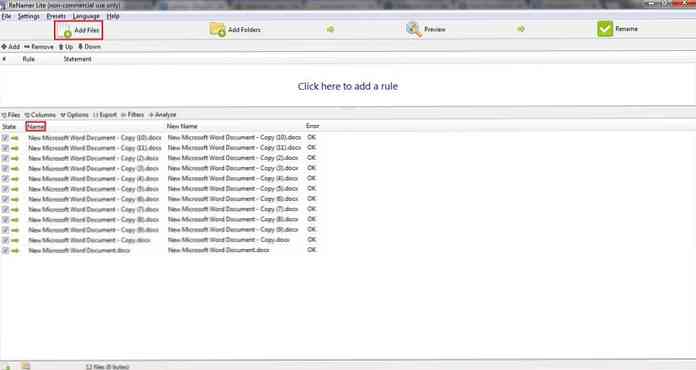
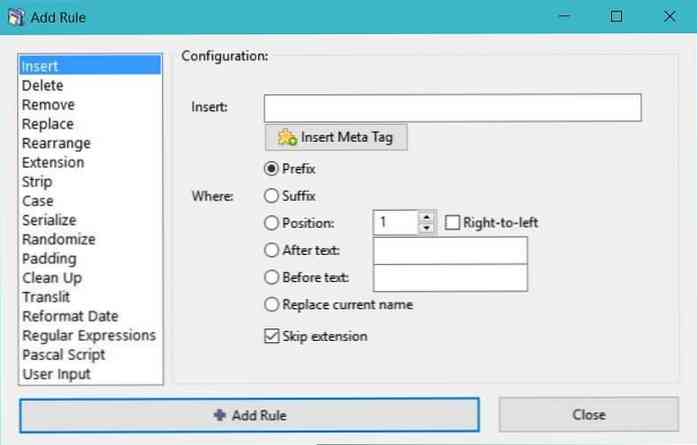
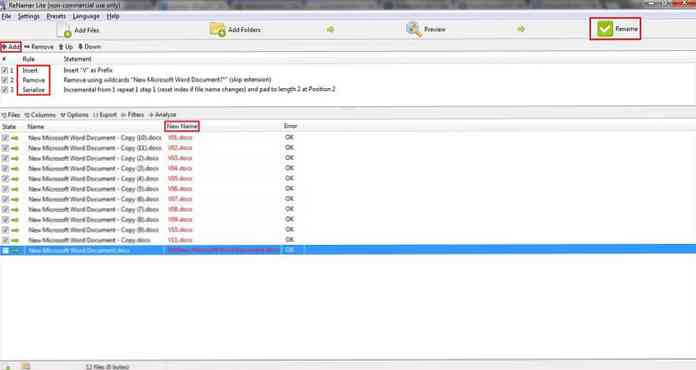
4. Nástroj pro hromadné přejmenování
Našel jsem rozhraní Bulk Rename Utility přeplněné ve srovnání se všemi ostatními nástroji v tomto seznamu. Nicméně, je to lehký a vysoce přizpůsobitelný nástroj s působivými funkcemi, které můžete použít k přejmenování, odstranit nebo vyměnit rozšíření a změnit časové razítko také. Často používané konfigurace můžete také uložit.
Můžete přímo importovat a přejmenovat tisíce obrázků a zvuků během několika sekund. Podporuje také různé formáty souborů a regulární výrazy, ale pouze několik tagů. Může to také příkazy zásobníku a spusťte JavaScript, Díky tomu je vynikajícím nástrojem pro pokročilé uživatele k vytváření jejich konfigurací.
Níže jsou uvedeny kroky k přejmenování souborů pomocí nástroje pro hromadné přejmenování:
- otevřeno Nástroj pro hromadné přejmenování> vyberte soubory, které chcete přejmenovat.
- Vyberte nebo zvýrazněte všechny soubory, které chcete přejmenovat název, a pak pod “Jméno (2)“, vybrat Pevný a typ “PROTI” (nebo jakékoli jméno).
- Teď pod “Číslování (10)“, vybrat Režim tak jako Přípona > soubor Start tak jako 1 > soubor v tak jako 0 > soubor Incr. tak jako 1, a nastavit Podložka na 2 také.
- Náhled nové názvy souborů pod “Nové jméno” sloupec v tabulce nahoře a potéklikněte na Přejmenovat tlačítko.
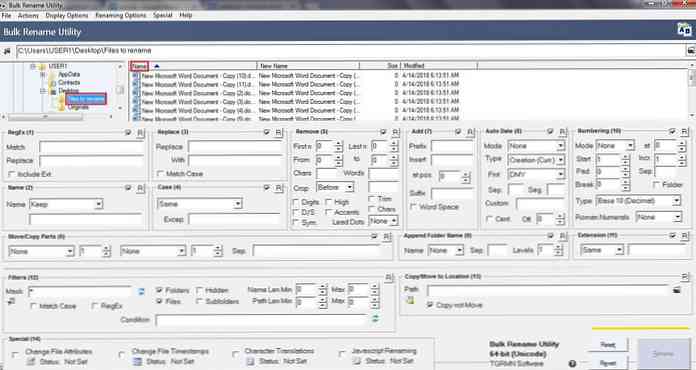
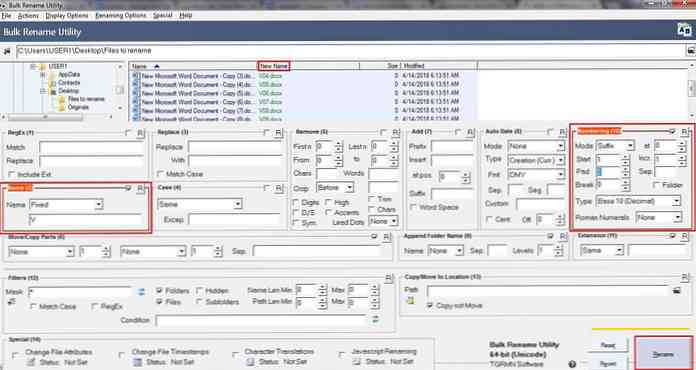
Poznámka: Přejmenovat Tlačítko se zobrazí zakázáno, dokud nezvolíte nebo nezvýrazníte soubory, které chcete přejmenovat v tabulce v horní části okna.
5. Soubor Renamer Turbo
Líbilo se mi nekomplikované rozhraní File Renamer Turbo ve srovnání s Bulk Rename Utility. Nabízí 20+ pokročilé přejmenování akcí, má například akce pro vyhledání a nahrazení textu, vkládání a oříznutí textu, použití regulárních výrazů, vkládání čísel, změnu případů, přesunutí souborů a mnoho dalších.
Přehrávač souborů Turbo dokáže číst a zapisovat informace o značkách z / do mediálních souborů a dokonce více informací z webu na základě těchto hudebních značek. To znamená, že můžete přesouvat a organizovat hudební, obrazové a video soubory. Nabízí podporu příkazového řádku, regex podporu a možnost vyhledávat alba online.
Podívejme se nyní, jak přejmenovat soubory pomocí funkce Renamer Turbo:
- otevřeno Soubor Renamer Turbo> klikněte “Přidat soubory ve složce” vyberte soubory, které chcete přejmenovat.
- Klepněte na tlačítko “Přidat základní filtr” pro přejmenování akcí > přidat “Najít a nahradit“ > v pravém podokně a vedle Nalézt:, typ “Nový dokument Microsoft Word” a vedle Nahradit:,typ “PROTI” (nebo jakékoli jméno).
- Klikněte na “Přidat základní filtr” znovu > přidat “Oříznutí mezi” a v pravém podokně vyberte možnost 2 pro“Odebrat znaky mezi pozicí:“ > soubor “od” jako vlevo, odjet boční > soubor 13 pro “jako pozici” a nastavit “od” tak jako vlevo, odjet boční.
- Klepněte na tlačítko “Přidat základní filtr” tlačítko > přidat Počítadlo> v pravém podokně pro Předpona: typ “
” a nechte Přípona: být prázdná. - Náhled nové názvy souborů pod “Nový název souboru” sloupec v tabulce dole aklikněte na tlačítko Přejmenovat přejmenovat.
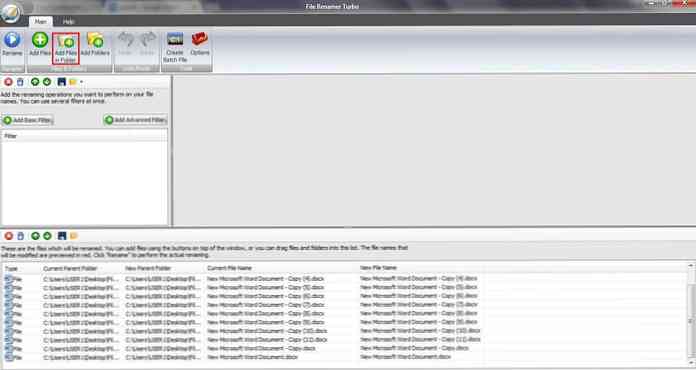
Bonus: Metoda Windows
Windows také hostí jednoduchý proces přejmenování více souborů. Funguje to takto: vyberte různé soubory, které chcete přejmenovat, klepněte pravým tlačítkem myši a vyberte Přejmenovat z kontextového menu a zadejte nový název a stiskněte Zadejte. Poté, co jste hotovi, uvidíte soubory budou přejmenovány postupně. To říkalo, kdybys dal “WD” jako název by nové názvy souborů byly “WD (1)”, “WD (2)”, a tak dále.
Doufám, že tyto metody vám pomohou přejmenovat soubory v dávce. Který nástroj jste pro své potřeby našli nejlépe?




